Trong thế giới kết nối toàn cầu ngày nay, việc quản lý và theo dõi nhiều múi giờ khác nhau trở nên vô cùng cần thiết, đặc biệt đối với những người thường xuyên đi du lịch, có người thân ở nước ngoài, hoặc làm việc với đối tác quốc tế. Thay vì phải tự tính toán chênh lệch giờ thủ công giữa các thành phố, iPhone của bạn cung cấp nhiều phương pháp tiện lợi để hiển thị và quản lý đa múi giờ. Bài viết này sẽ hướng dẫn chi tiết cách sử dụng các tính năng tích hợp trên iPhone để bạn luôn cập nhật thời gian ở bất kỳ đâu trên thế giới.
1. Xem Đa Múi Giờ Trong Ứng Dụng Đồng Hồ
Ứng dụng Đồng Hồ (Clock) trên iPhone là công cụ đơn giản và trực quan nhất để bạn nhanh chóng kiểm tra thời gian tại nhiều địa điểm khác nhau. Đây là lựa chọn lý tưởng nếu bạn chỉ cần tra cứu múi giờ không thường xuyên.
Để thêm múi giờ:
- Mở ứng dụng Đồng Hồ trên iPhone của bạn.
- Chuyển sang tab Đồng Hồ Thế Giới (World Clock) từ menu phía dưới màn hình.
- Chạm vào biểu tượng dấu cộng (+) ở góc trên bên phải màn hình.
- Một cửa sổ bật lên sẽ xuất hiện, cho phép bạn tìm kiếm và chọn thành phố mà bạn muốn xem giờ.
Sau khi thêm, bạn sẽ thấy thời gian của thành phố đã chọn hiển thị trong tab Đồng Hồ Thế Giới, cùng với thông tin về việc múi giờ đó nhanh hơn hay chậm hơn so với giờ địa phương của bạn bao nhiêu tiếng. Bạn có thể lặp lại quy trình này để thêm nhiều thành phố và múi giờ khác nhau tùy theo nhu cầu.
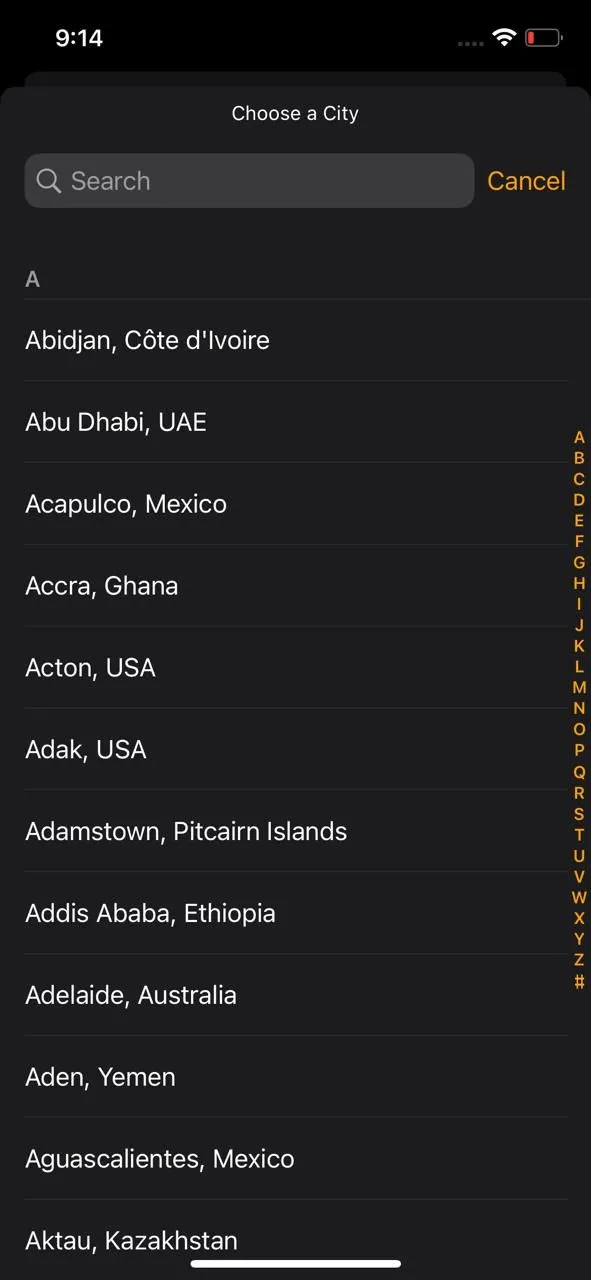 Giao diện chọn thành phố trong Đồng hồ Thế giới trên iPhone
Giao diện chọn thành phố trong Đồng hồ Thế giới trên iPhone
Điểm hạn chế duy nhất của phương pháp này là bạn phải mở ứng dụng Đồng Hồ mỗi khi muốn xem giờ. Tuy nhiên, đối với việc kiểm tra múi giờ không thường xuyên, đây vẫn là cách hiệu quả và tiện lợi.
2. Thêm Đa Múi Giờ Vào Màn Hình Chính iPhone Với Widget
Nếu bạn cần kiểm tra múi giờ thường xuyên hơn, việc hiển thị nhiều đồng hồ trực tiếp trên Màn hình chính (Home Screen) của iPhone là một giải pháp cực kỳ tiện lợi. Bạn có thể thực hiện điều này thông qua tiện ích (widget) Đồng Hồ Thế Giới.
Để thêm widget này vào Màn hình chính của bạn, hãy làm theo các bước sau:
- Nhấn giữ vào một khoảng trống bất kỳ trên Màn hình chính cho đến khi các biểu tượng ứng dụng bắt đầu rung lắc.
- Chạm vào biểu tượng dấu cộng (+) hoặc nút Sửa ở góc trên bên trái (tùy phiên bản iOS). Chọn Thêm tiện ích (Add Widget) từ các tùy chọn xuất hiện.
- Cuộn xuống và chọn Đồng Hồ (Clock).
- Vuốt sang phải nhiều lần để tìm đến tiện ích Đồng Hồ Thế Giới (World Clock). Tiện ích này có hai tùy chọn kiểu dáng: hình vuông và hình chữ nhật, cả hai đều hiển thị giờ cho bốn thành phố khác nhau.
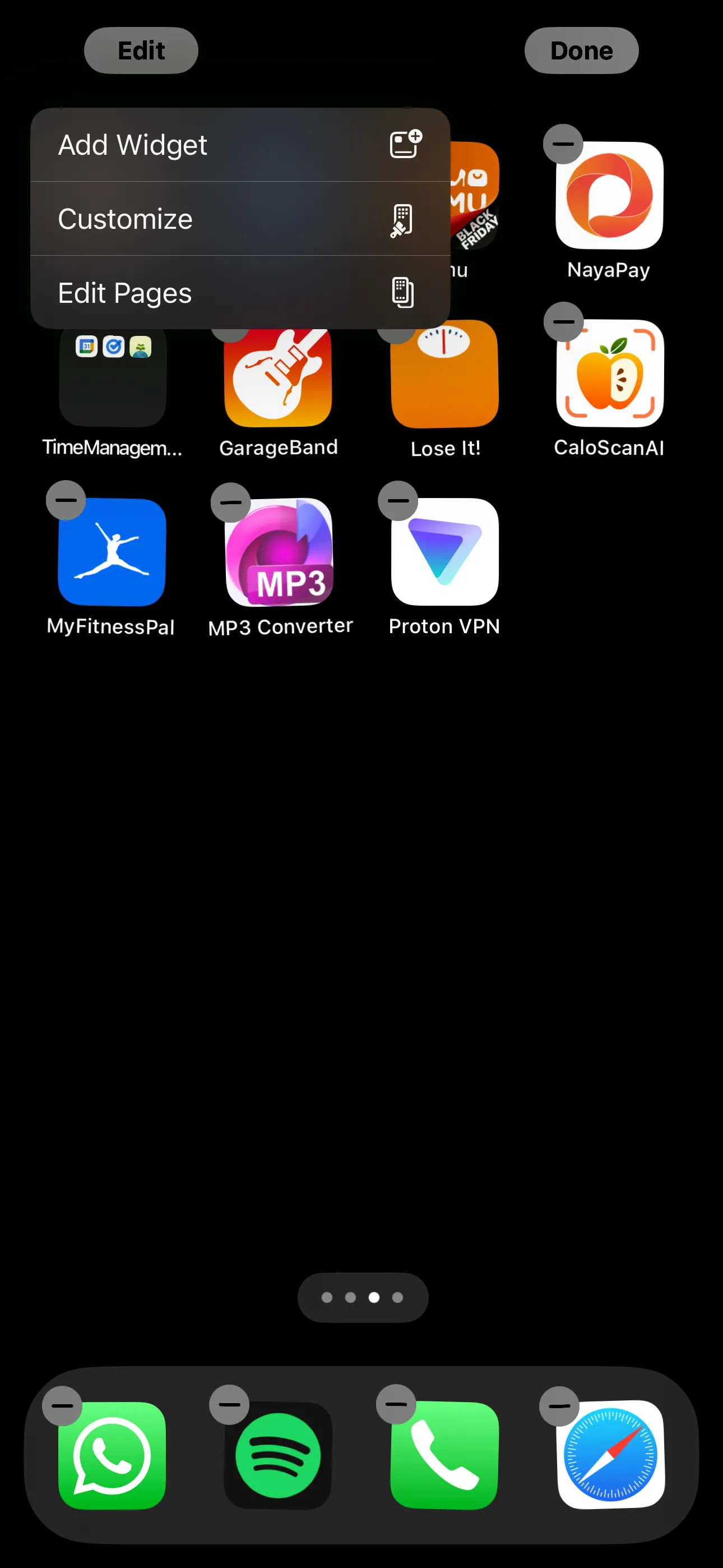 Các ứng dụng trên màn hình chính rung lắc để thêm widget trên iPhone
Các ứng dụng trên màn hình chính rung lắc để thêm widget trên iPhone
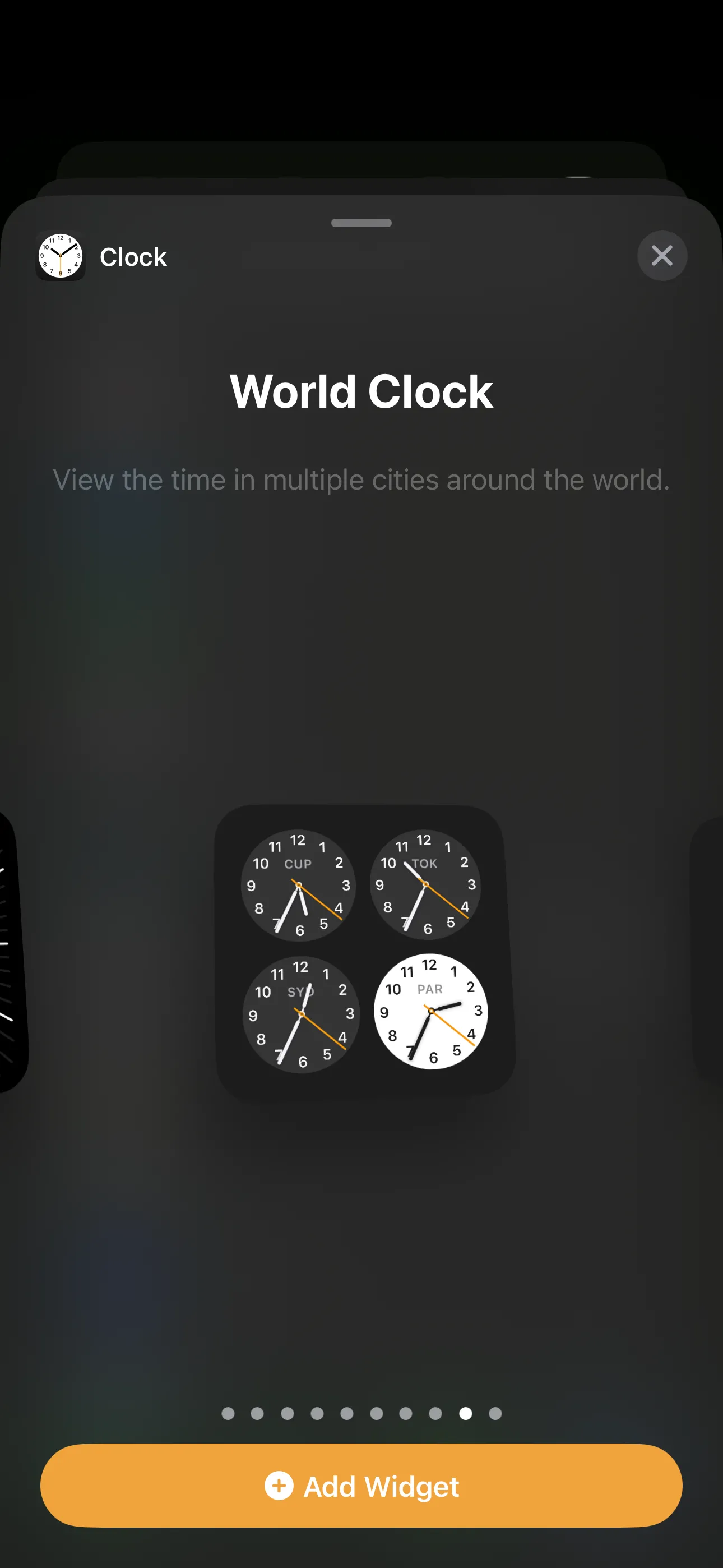 Tiện ích Đồng hồ Thế giới hình vuông trên màn hình chính iPhone
Tiện ích Đồng hồ Thế giới hình vuông trên màn hình chính iPhone
Khi đã chọn kiểu đồng hồ ưng ý, bạn có thể thêm và tùy chỉnh widget:
- Chạm vào Thêm tiện ích (Add Widget) ở phía dưới để thêm tiện ích vào Màn hình chính. Ban đầu, tiện ích sẽ hiển thị thời gian của bốn thành phố ngẫu nhiên.
- Nếu các ứng dụng của bạn vẫn đang rung lắc, chỉ cần chạm vào tiện ích bạn vừa thêm. Nếu không, hãy nhấn giữ tiện ích đó và chạm vào Sửa tiện ích (Edit Widget).
- Chạm vào từng thành phố bạn muốn thay đổi và chọn thành phố mong muốn. Lặp lại thao tác này cho cả bốn đồng hồ.
- Để sắp xếp lại thứ tự ưu tiên các thành phố, bạn có thể nhấn và giữ ba thanh ngang bên cạnh tên thành phố, sau đó kéo đến vị trí mới.
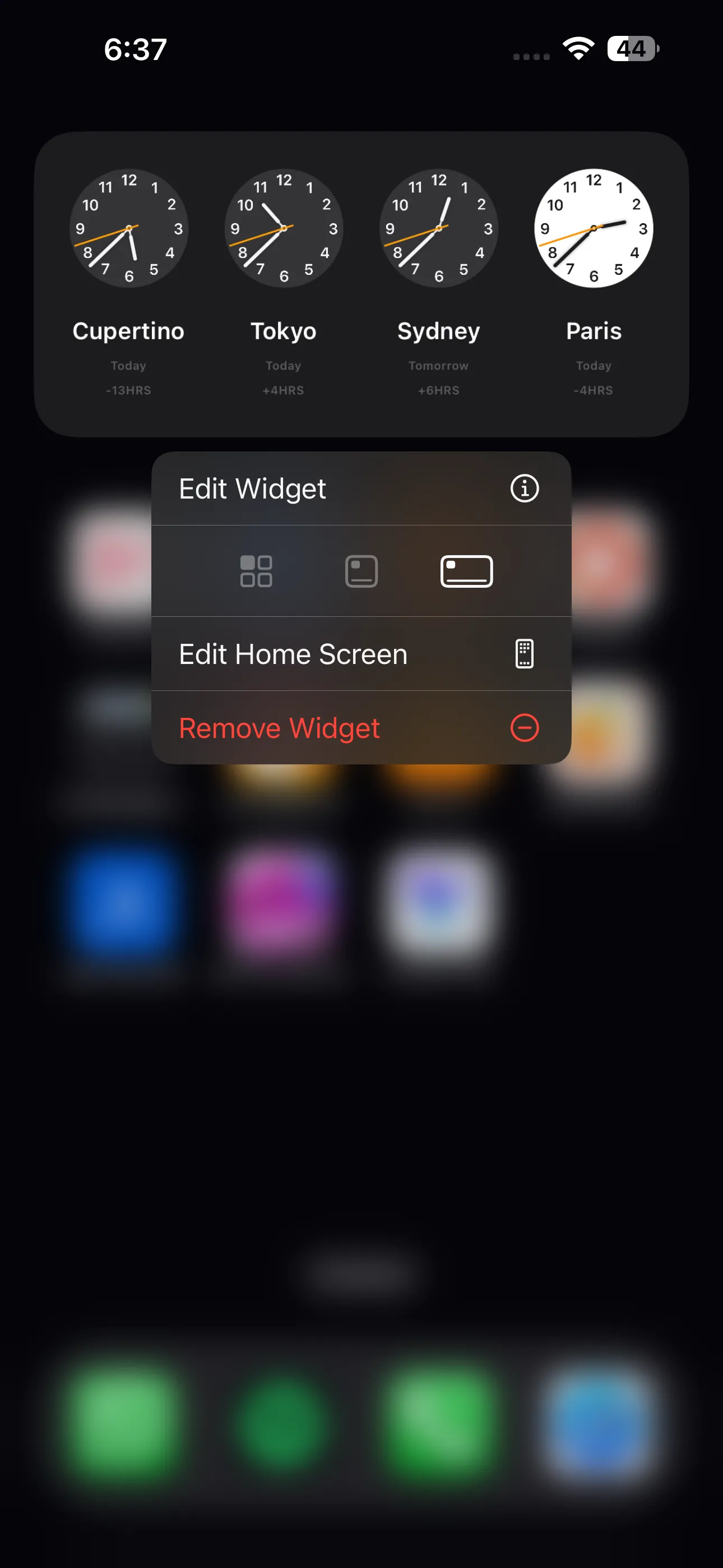 Tùy chọn chỉnh sửa khi nhấn giữ tiện ích Đồng hồ hình chữ nhật trên iPhone
Tùy chọn chỉnh sửa khi nhấn giữ tiện ích Đồng hồ hình chữ nhật trên iPhone
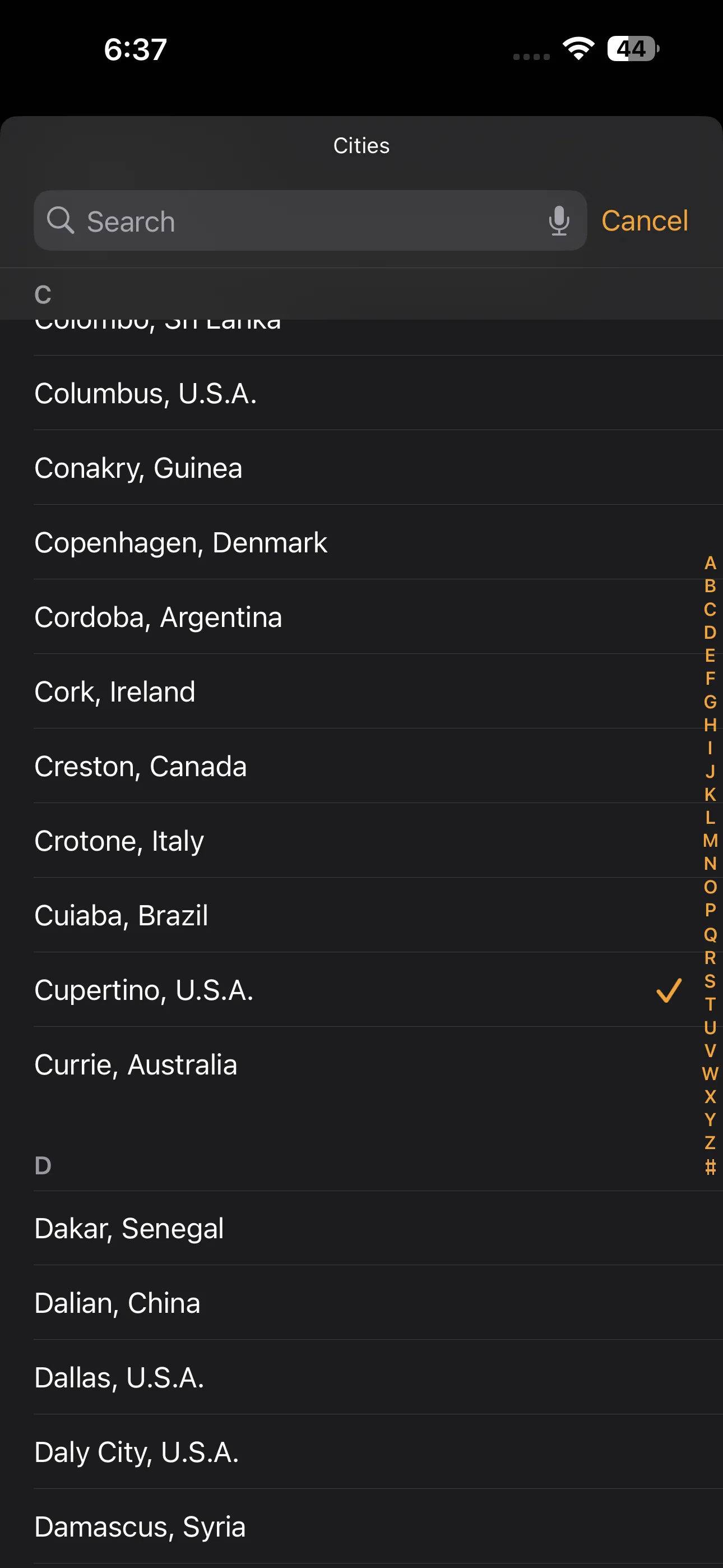 Danh sách các thành phố khác nhau trong tiện ích Đồng hồ thế giới trên iPhone
Danh sách các thành phố khác nhau trong tiện ích Đồng hồ thế giới trên iPhone
Bằng cách này, bạn đã hoàn tất việc cấu hình tiện ích Đồng Hồ Thế Giới với các thành phố bạn yêu thích, giúp việc theo dõi múi giờ trở nên dễ dàng và thuận tiện hơn bao giờ hết.
3. Hiển Thị Đa Múi Giờ Trên Màn Hình Khóa iPhone
Để kiểm tra múi giờ nhanh chóng và thường xuyên hơn nữa, bạn có thể hiển thị múi giờ của nhiều thành phố trực tiếp trên Màn hình khóa (Lock Screen) của iPhone. Có nhiều tùy chọn tiện ích Màn hình khóa khác nhau mà bạn có thể lựa chọn.
Thực hiện theo các bước sau để thêm tiện ích Đồng hồ vào Màn hình khóa:
- Nhấn giữ vào Màn hình khóa iPhone của bạn.
- Chạm vào tùy chọn Tùy chỉnh (Customize) ở phía dưới.
- Chọn Màn hình khóa (Lock Screen).
- Chạm vào khu vực tiện ích ngay dưới thời gian.
- Cuộn xuống và chọn Đồng Hồ (Clock).
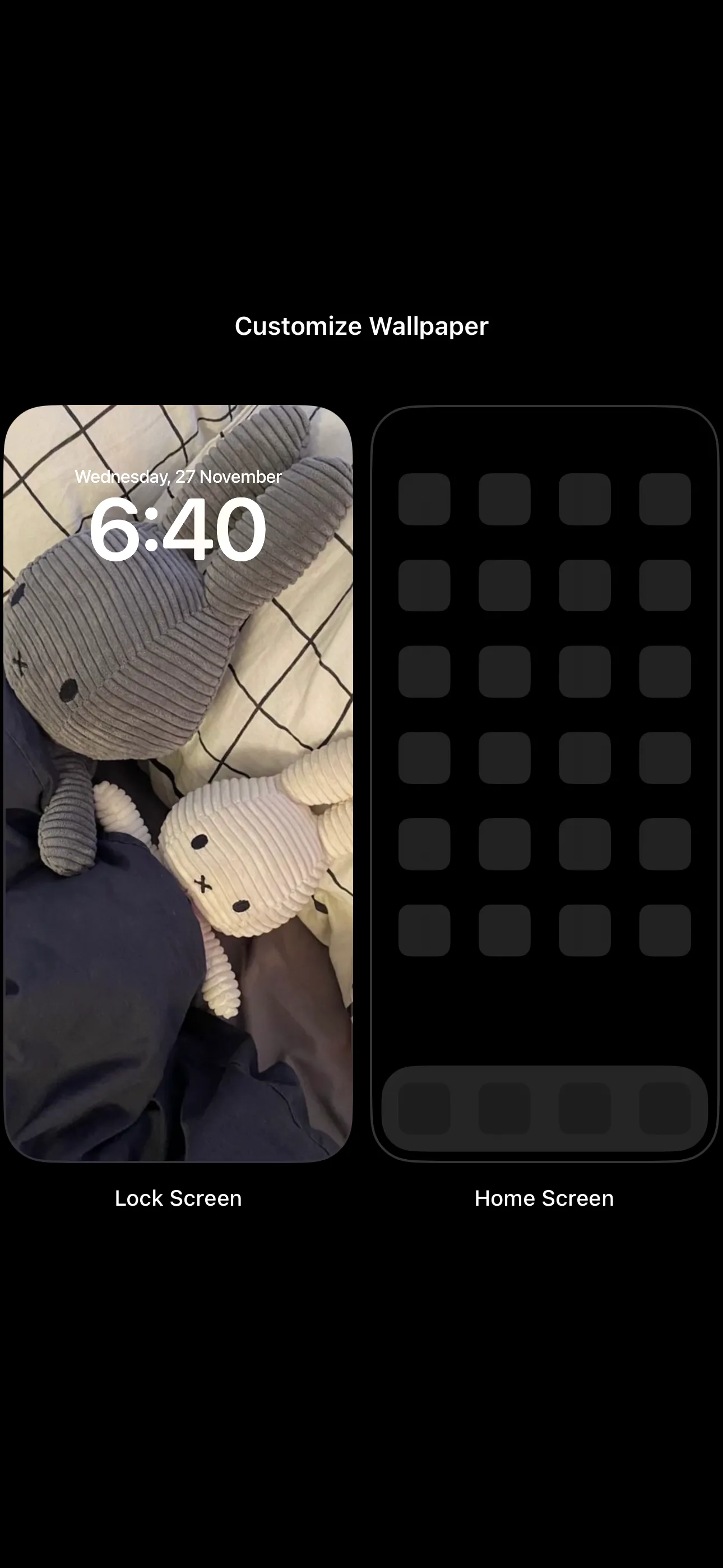 Giao diện tùy chỉnh hình nền cho màn hình khóa và màn hình chính trên iPhone
Giao diện tùy chỉnh hình nền cho màn hình khóa và màn hình chính trên iPhone
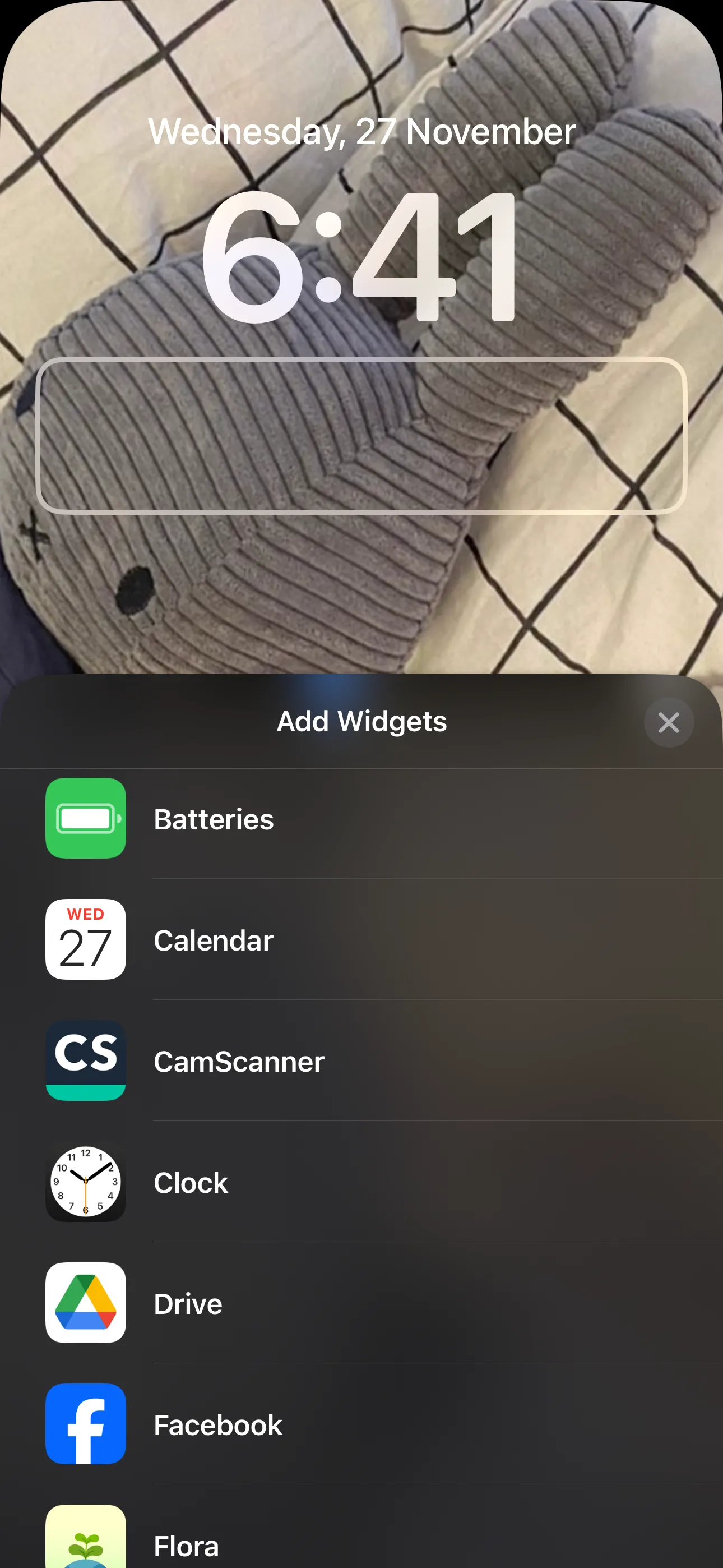 Thêm tiện ích vào màn hình khóa iPhone
Thêm tiện ích vào màn hình khóa iPhone
Bạn sẽ thấy một số tùy chọn tiện ích cho ứng dụng Đồng Hồ:
- Thành phố Kỹ thuật số (City Digital): Cho phép bạn thêm đồng hồ kỹ thuật số cho một thành phố cụ thể. Bạn có thể thêm tối đa bốn đồng hồ kỹ thuật số nhỏ hoặc hai đồng hồ hình chữ nhật bằng tùy chọn này.
- Thành phố Kim (City Analog): Hiển thị tối đa bốn đồng hồ kim nhỏ cho các múi giờ khác nhau.
- Đồng Hồ Thế Giới (World Clock): Cho phép bạn xem giờ tại ba thành phố trên khắp thế giới.
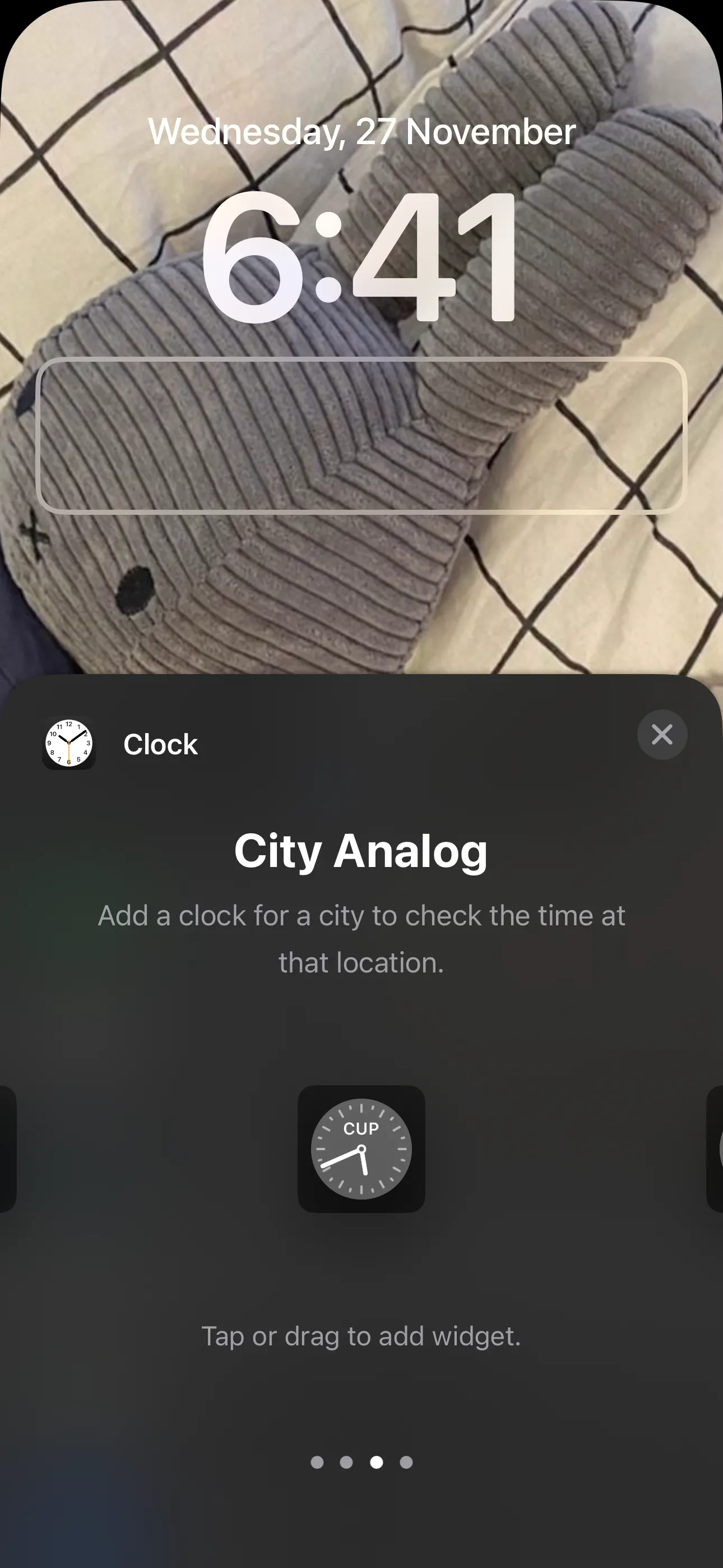 Tiện ích đồng hồ kim thành phố trên màn hình khóa iPhone
Tiện ích đồng hồ kim thành phố trên màn hình khóa iPhone
Chạm vào tiện ích ưa thích của bạn để thêm nó vào Màn hình khóa, sau đó chạm vào tiện ích vừa thêm để chọn các thành phố mà bạn muốn hiển thị thời gian.
Đối với tiện ích Đồng Hồ Thế Giới, hãy chạm vào từng thành phố riêng lẻ để thay đổi sang thành phố mong muốn của bạn. Khi bạn đã hài lòng với lựa chọn của mình, hãy chạm vào Xong (Done) ở góc trên bên phải màn hình để lưu thay đổi.
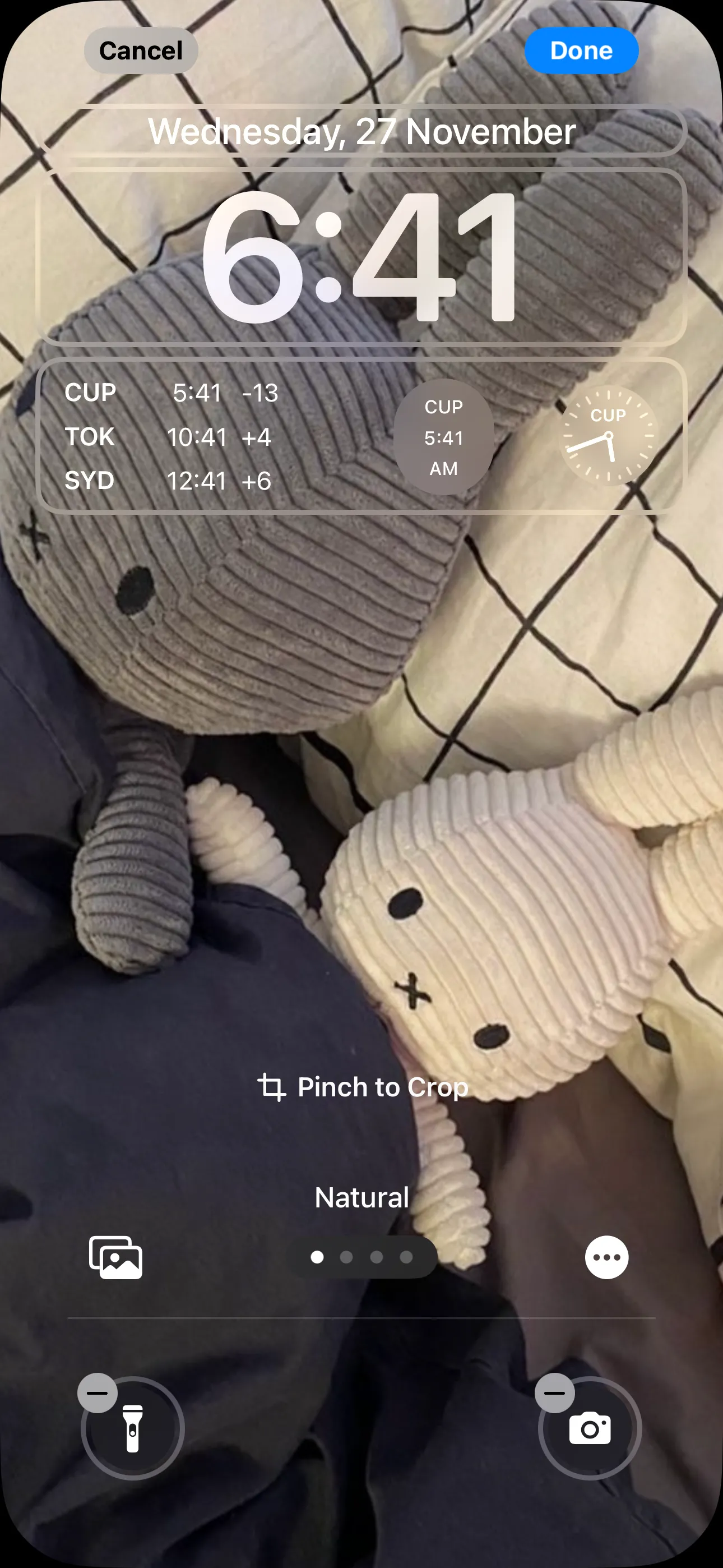 Màn hình khóa iPhone với các tiện ích Đồng hồ
Màn hình khóa iPhone với các tiện ích Đồng hồ
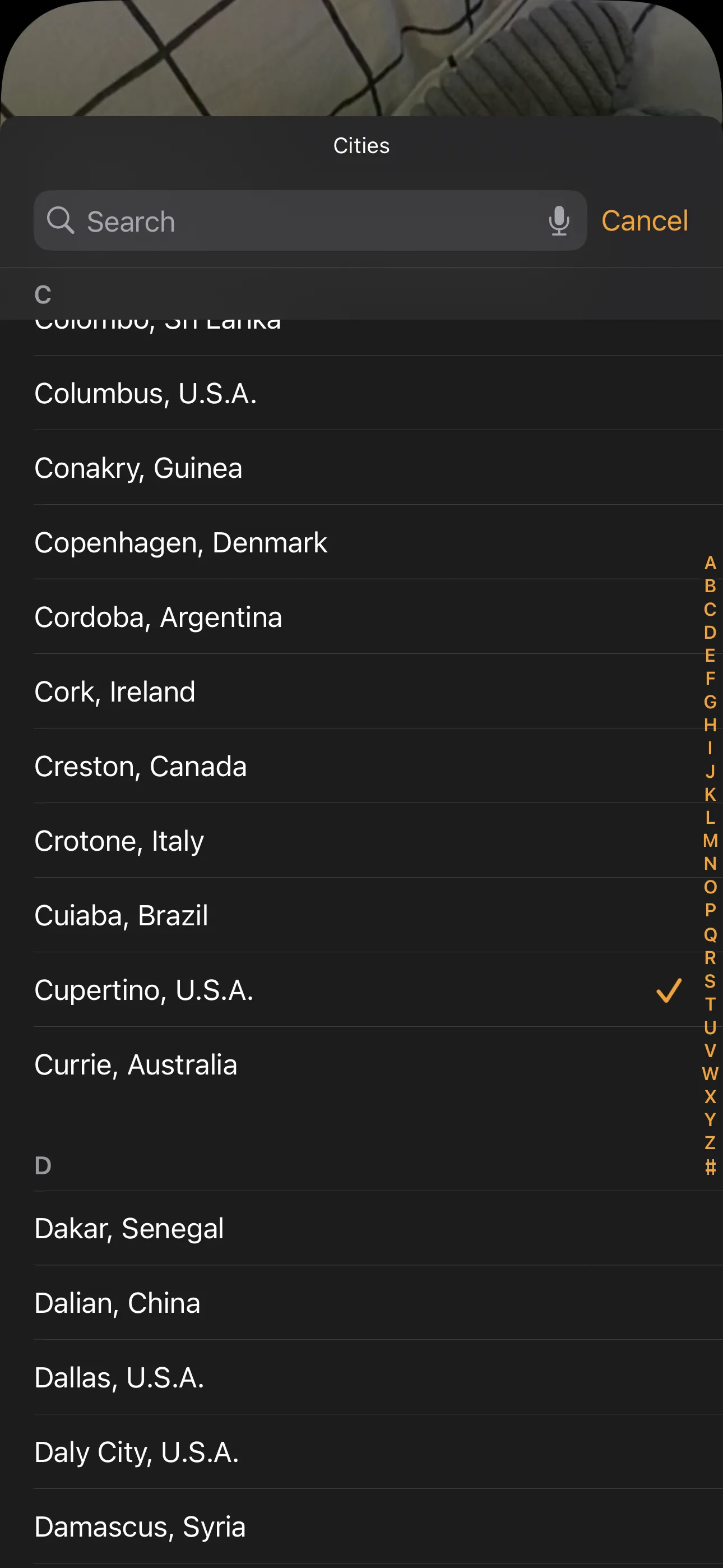 Danh sách các thành phố trong tiện ích Đồng hồ thế giới trên màn hình khóa iPhone
Danh sách các thành phố trong tiện ích Đồng hồ thế giới trên màn hình khóa iPhone
Kết luận
Việc theo dõi múi giờ quốc tế trên iPhone không còn là một thử thách phức tạp. Dù bạn chỉ cần kiểm tra nhanh bằng ứng dụng Đồng Hồ, hay muốn một cái nhìn tổng quan liên tục trên Màn hình chính và Màn hình khóa với các tiện ích, iPhone đều cung cấp giải pháp tối ưu. Khả năng tùy chỉnh linh hoạt này không chỉ nâng cao trải nghiệm người dùng mà còn giúp bạn luôn kết nối và làm chủ thời gian dù ở bất cứ đâu. Hãy thử áp dụng các phương pháp trên để biến chiếc iPhone của bạn thành một công cụ quản lý thời gian hiệu quả hơn!